At spare lagerplads med WhatsApp kan næsten være en umulig opgave. Hvorfor? Hvis WhatsApp er din primære beskedapp, så er der en god chance for, at du får de fleste af dine videoer og billeder tænkt over det.
Lad mig ikke komme i gang med antallet af billeder og videoer, du kan få fra alle de grupper, du helt sikkert er i. Af en eller anden grund troede nogen, at du ville se alle 100 billeder af, hvordan deres blomst blomstrer. Dette er, hvad du kan gøre, hvis du vil fortsætte med at bruge WhatsApp uden at skulle bekymre dig om dit interne lager.
Forhindrer WhatsApp i at downloade alle modtagne medier
Hvis du ikke vil have alle disse blomsterbilleder på din Androids interne lager, er der noget, du kan gøre ved det. Ved at gå ind i WhatsApps indstilling kan du forhindre alle former for medier i at downloade eller kun tillade specifikke.
For at konfigurere dette skal du åbne WhatsApp og trykke på de tre prikker øverst til højre. Vælg Indstillinger og derefter Data- og lagerbrug. Under afsnittet Medier auto-download, vil du se, hvad appen vil downloade, når du bruger dine mobildata på, når du er på WiFi.
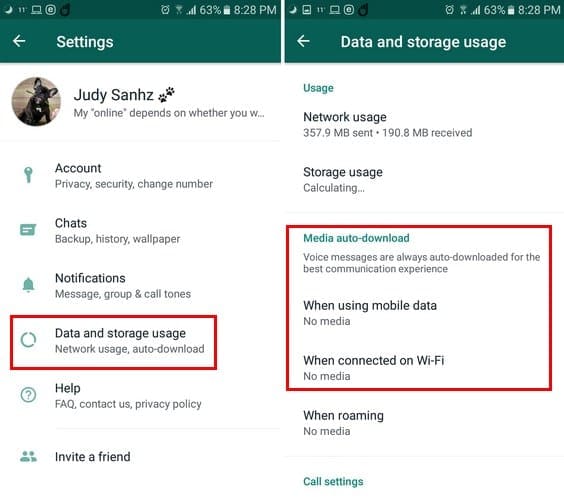
Uanset om du vælger WiFi eller mobildata, får du de samme resultater. Tilføj et flueben til den type filer, du altid ønsker, at appen skal downloade.
For eksempel, hvis du kun vil have WhatsApp til at downloade apps, når du har forbindelse til WiFi, skal du trykke på boksen til venstre for muligheden for at tilføje fluebenet. Når du har markeret den type filer, du vil downloade automatisk, skal du trykke på OK for at gemme dine ændringer.

Forhindrer, at nyligt sendt indhold bliver downloadet (specifikke kontakter)
Tryk på de stødende kontakters profilbillede, der altid sender alt for mange billeder.
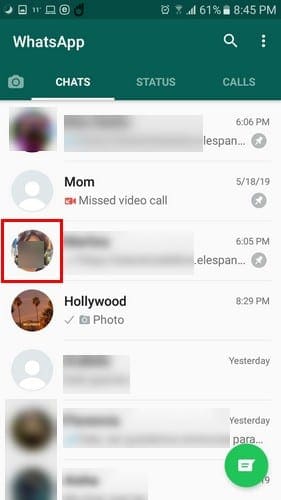
Når denne persons profilbillede udvides, skal du trykke på i'et placeret helt til højre. Vælg indstillingen Mediesynlighed, det vil være den tredje nede. Efter at have trykket på denne mulighed, vil du se tre muligheder: Standard (Ja), Ja og Nej.

Vælg Nej, og fra det tidspunkt af, hver gang den specifikke kontakt sender dig noget, vil du se det på WhatsApp, men det vises ikke i din enheds galleri. Hvis du modtager noget, du vil gemme, skal du trykke på det, og det begynder at downloade.
Sådan ser du, hvilken type indhold der fylder mest
Lad os sige, at du ikke er sikker på, hvilken type indhold der fylder mest på din enhed. Der er en måde at finde ud af, hvad en specifik kontakt sender dig mere af. For at finde ud af det, tryk på de tre prikker igen, og vælg Data og lagerforbrug. Vent et par sekunder for at give lagerforbruget mulighed for at beregne mængden af plads, filerne optager.
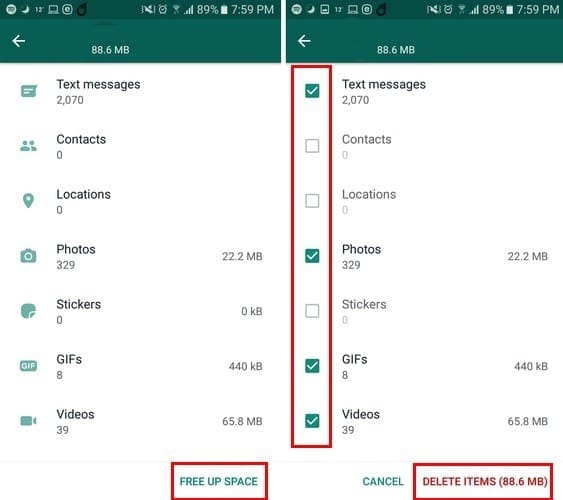
Når resultaterne vises, skal du vælge indstillingen Lagerforbrug, og den kontakt, som sender dig den største mængde indhold, vil være den første på listen. Vælg den stødende kontakt, og det indhold, du får tilsendt, er opdelt i forskellige kategorier såsom tekstbeskeder, kontakter, lokationer, billeder, klistermærker, GIF'er og videoer.
Hvis du vil beholde alt, hvad du får, men de er bare for store i størrelsen, kan du altid prøve at komprimere dem. Ved at skrive komprimere filer i Google Play, vil du se forskellige apps, du kan prøve, som kan hjælpe dit WhatsApp-indhold med at optage mindre plads på din Android-enhed.
Konklusion
Nu er det nemmere end nogensinde at sende og modtage alle typer mediefiler. Ulempen ved det er, at der er tidspunkter, hvor du bare får for meget, og dit interne lager lider. Hvordan sparer du plads på din Android-enhed? Efterlad en kommentar og lad mig vide.